建立並使用智慧型屬性
上次更新時間: 2025年11月25日
可搭配下列任何訂閱使用,除非另有註明:
-
行銷 Hub Starter, Professional, Enterprise
-
銷售 Hub Starter, Professional, Enterprise
-
Service Hub Starter, Professional, Enterprise
-
Data Hub Starter, Professional, Enterprise
-
Content Hub Starter, Professional, Enterprise
-
智慧 CRM Professional, Enterprise
-
Commerce Hub Professional, Enterprise
-
部分功能需要 HubSpot 點數
您可以建立智慧型屬性,這類自訂公司或聯絡人屬性可透過 Breeze 進行資料增補。這意味著智慧型屬性的資料增補獨立於聯絡人與公司資料增補之外。透過智慧型屬性,您能專注於與業務相關的關鍵數據。資料來源可選擇網際網路上的公開公司資訊,或現有公司/聯絡人屬性的既有數據。公開資訊將透過記錄中的公司網域名稱屬性值進行擷取。
舉例而言,您將 PDF 檔案上傳至公司層級的自訂檔案屬性。為使團隊能取得各記錄相關檔案的摘要,您可設定智慧屬性以運用檔案屬性資料(例如:請提供包含三點要點的檔案摘要)。當記錄進行資料增強時,系統將自動生成檔案摘要。
開始前須知
執行智慧屬性時將消耗HubSpot 信用點數,無論是否進行資料增強。瞭解智慧屬性如何使用 HubSpot 信用點數。
請注意:請查閱產品與服務目錄,了解與您使用豐富化產品相關的信用點數層級及升級方案。
建立智慧屬性
為公司與聯絡人建立自訂文字、數字或枚舉型智慧屬性。例如:若需讓行銷團隊掌握企業銷售策略概覽,可建立啟用豐富化功能的多行文字公司屬性,使行銷團隊能在記錄內直接查看該概覽。
從頭建立智慧屬性
- 導覽至公司或聯絡人:
- 在你的 HubSpot 帳戶中,瀏覽「CRM」>「公司」。
- 在你的 HubSpot 帳戶中,瀏覽「CRM」>「連絡人」。
- 導覽至檢視標籤頁。
- 點擊垂直選單中的三個垂直點圖示,然後選擇「 新增欄位」。
- 點擊建立新標籤頁,接著點擊手動建立。
- 於右側面板的「屬性標籤」欄位中,輸入屬性名稱。
- 於「欄位類型」下拉式選單中選擇以下任一選項:
- 單行文字
- 多行文字
- 數字
- 單選框
- 多重核取方塊
- 單選按鈕
- 下拉式選單
- 點擊「新增資料代理程式」提示。
- 在「您想了解什麼」欄位中輸入問題。
- 點擊「插入屬性代號」以在提示中使用特定現有屬性(例如:該公司是否在
company.city設有據點?) - 於「資料來源選項」下拉式選單中,請從下列項目選擇:
- 網路研究:透過搜尋網際網路取得的資料。此資料會使用公司記錄中的公司網域名稱屬性值進行擷取。
- 公司網站:從公司主要網域(例如 hubspot.com)取得資料。此資料將透過公司記錄中的公司網域名稱屬性值提取。
- 屬性資料:取自同一記錄中的其他屬性。僅能選擇單一屬性,此來源適用於聯絡人與公司的智慧型屬性。若選擇檔案屬性,將採用首次上傳的PDF檔案。
- 通話記錄:取自該記錄關聯最近五份通話記錄的資料。此來源適用於聯絡人與公司的智慧型屬性。瞭解如何使用通話記錄。
- 選取記錄以預覽現有記錄的設定效果。
- 點擊「套用變更」。
- 勾選「填充當前檢視中的所有[記錄]」複選框即可立即執行智慧屬性。您亦可稍後執行。
- 點擊建立智慧屬性。
- 在索引頁面表格右上角點擊「儲存」。

運用 AI 建立智慧屬性
- 導覽至公司或聯絡人:
- 在你的 HubSpot 帳戶中,瀏覽「CRM」>「公司」。
- 在你的 HubSpot 帳戶中,瀏覽「CRM」>「連絡人」。
- 導覽至檢視。
- 點擊垂直選單中的三個垂直點圖示,然後選擇「 新增欄位」。
- 點擊建立新標籤頁。
- 在彈出視窗中:
- 在右側面板中:
- 檢視生成的屬性標籤、欄位類型、提示文字及資料來源。
- 點擊區段的「編輯」按鈕進行修改。
- 在「預覽結果」區段中,點擊「選擇記錄」下拉選單並選取記錄以測試屬性值。
- 勾選「填滿當前檢視中的所有[記錄]」核取方塊即可立即執行智慧屬性。您亦可稍後執行。
- 完成後,點擊建立物業。
- 於索引頁面表格右上角點擊「儲存」。
請注意:智慧屬性無法套用驗證規則(例如要求唯一值)或敏感資料。此外,使用 LinkedIn 的提示(例如搜尋 LinkedIn 公司檔案中的銷售職位)將被過濾,增強處理時可能無法返回值。
設定自動填充
需要 HubSpot 點數 填寫智慧屬性需消耗 HubSpot 點數。
依據排程或記錄建立時觸發智慧屬性自動填寫。排程設定包含頻率、時段選擇及區段限制。
設定智慧屬性自動填充步驟:
- 在你的 HubSpot 帳戶中,瀏覽「資料管理」>「資料代理程式」。
- 點擊「管理」標籤頁。
- 在表格中,點擊「管理」下拉式選單並選擇「自動填寫智慧屬性」。
- 在右側面板中,點擊「編輯」並設定選項:
編輯現有智慧屬性自動填充設定:
- 在你的 HubSpot 帳戶中,瀏覽「資料管理」>「資料代理程式」。
- 點擊「管理」標籤頁。
- 在表格中,點擊「管理」下拉式選單並選擇「自動填充智慧屬性」。
- 在右側面板中,點擊編輯或刪除。
- 完成後,點擊儲存自動填寫。
使用智慧屬性
批次填充智慧屬性
從索引頁面批量增強單一智慧屬性:
- 導覽至公司或聯絡人:
- 在你的 HubSpot 帳戶中,瀏覽「CRM」>「公司」。
- 在你的 HubSpot 帳戶中,瀏覽「CRM」>「連絡人」。
- 點擊智慧屬性欄位的垂直 點圖示(三個垂直點),然後選擇「智慧填充」。
- 在對話方塊中檢視待增補的記錄數量及帳戶可用點數。於「填充選項」區段選擇填充方式後,再選取「智慧填充屬性」。
從索引頁面批量增強多個智慧屬性:
- 導覽至公司或聯絡人:
- 在你的 HubSpot 帳戶中,瀏覽「CRM」>「公司」。
- 在你的 HubSpot 帳戶中,瀏覽「CRM」>「連絡人」。
- 在表格左上角勾選核取方塊。若需選取所有記錄,請點擊「全選 [數量] [記錄]」(例如:全選 26 家公司)。
- 點擊「智慧填充屬性」。
- 在右側面板中,選擇您要增強的屬性。
- 選擇填充選項。
- 點擊「智慧填充屬性」。
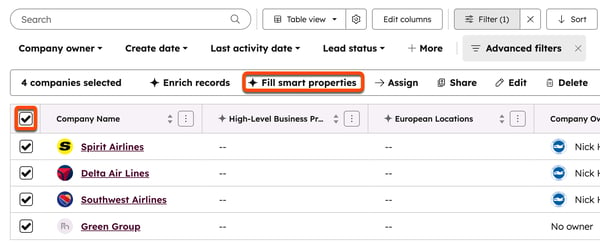
從區段批量增強多個智慧屬性:
- 在你的 HubSpot 帳戶中,瀏覽「CRM」>「分群」。
- 點擊公司或聯絡人分段名稱。瞭解如何建立分段。
- 在右上角點擊「動作」,然後選擇「填充智慧屬性」。
從工作流程批量豐富智慧屬性:
- 在你的 HubSpot 帳戶中,瀏覽「自動化」>「工作流程」。
- 建立工作流程。
- 新增 資料代理程式:填充智慧屬性 動作。
在個別記錄上填寫智慧屬性
從單一記錄執行智慧屬性:
- 導覽至公司或聯絡人:
- 在你的 HubSpot 帳戶中,瀏覽「CRM」>「公司」。
- 在你的 HubSpot 帳戶中,瀏覽「CRM」>「連絡人」。
- 點擊記錄名稱 。
- 在左側面板的「關於此記錄」區段 (例如「關於此聯絡人」)中,點擊「動作」。接著選擇「填充智慧屬性」。
- 在右側面板中,選取欲增補的屬性,然後點擊「填充智慧屬性」。

瞭解如何檢視屬性值的歷史記錄。
檢視填入值的來源資料
檢視智慧屬性來源資料:
- 導覽至公司或聯絡人:
- 在你的 HubSpot 帳戶中,瀏覽「CRM」>「公司」。
- 在你的 HubSpot 帳戶中,瀏覽「CRM」>「連絡人」。
- 點擊含有智慧屬性欄位的檢視名稱。若您的檢視未包含智慧屬性,請參閱如何為檢視新增欄位。
- 將游標懸停於智慧屬性欄位中的某行,然後點擊AI 按鈕。
- 在彈出視窗中點擊「檢視所有詳細資訊」按鈕。
- 於右側面板點擊「來源」標籤頁。
- 檢視列出的來源資料。根據智慧屬性的設定,您可能看到網站連結或公司記錄連結。
- 點擊任一選項即可在新分頁中檢視更多詳細資訊。
管理智慧屬性
建立智慧屬性後,可編輯提示文字或移除該屬性的增強配置。
管理智慧屬性:
- 在你的 HubSpot 帳戶中,瀏覽「資料管理」>「資料代理程式」。
- 點擊「管理」標籤頁 。
- 在「管理屬性」欄位下的表格中,點擊「管理」下拉式選單並選擇選項。

您亦可透過屬性設定管理智慧屬性。
